3 parasta Time Lapse -videoeditoria: online-, offline- ja sovellukset
Ajastettu valokuvaus on menetelmä, jossa otetaan kuvia tai filmejä hitaammin kuvataajuudella ja toistetaan ne sitten nopeammin tai normaalinopeudella. Ajastettu elokuva on eräänlainen ajastettu valokuvaus, jossa kohteen tai kohtauksen asteittaista muutosta nopeutetaan upean, sumean kuvan saamiseksi. Sitä käytetään usein elokuvanteossa eri käyttötarkoituksiin, mukaan lukien vuorokaudesta iltaan siirtyminen, kaupunki- ja luonnonympäristöt ja paljon muuta. Aikaviivetoiminto ei kuitenkaan ole vakiona kaikissa kameroissa. Siksi on välttämätöntä kuvata useita valokuvia ja käyttää time-lapse-ohjelmistoa niiden muokkaamiseen filmiksi. Lisäksi tämä viesti on poiminut useita erinomaisia time-lapse-videoeditorit luettavaksi.
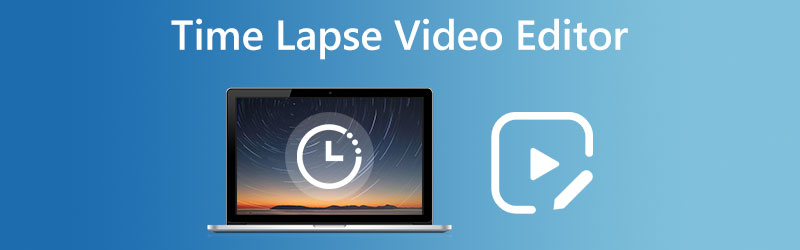

Osa 1. Top 3 Time Lapse -videoeditori
1. Vdmore Video Converter
Voit luoda nopeutetun videon muutamassa sekunnissa käyttämällä Vidmore Video Converter. Se on vaihtoehtoinen tapa luoda ajastettuja videoita, jotka voidaan tehdä ohjelmistolla. Älä huoli, jos sinulla ei ole vielä ajastettua elokuvaa mobiililaitteellasi. et jää paitsi mistään. Sellaisen luominen ilman tätä ohjelmaa ei ole sinulle vaikeaa. Vidmore Video Converterissa on useita nopeustasoja, joiden avulla käyttäjä voi muuttaa nopeustasoa jopa 8 kertaa.

Vidmore Video Converterin plussat:
- Se mahdollistaa jopa 8-kertaisen keskimääräisen nopeuden lisäämisen.
- Sovellus tarjoaa erilaisia työkaluja ääni- ja videomateriaalin muokkaamiseen.
- Sen mukana tulee osio, joka on omistettu videoiden nopeuden hallintaan.
- Sitä ei ole vaikea käyttää.
- Muunnosprosessi ei vaikuta tulostuslaatuun, kun käytät Vidmore Video Converteria.
Vidmore Video Converterin miinukset:
- Työkalujen ilmeisen monimutkaisuuden vuoksi kokeneet toimittajat saattavat kokea niiden käyttämisen tylsäksi.
2. PowerDirector
PowerDirector on varustettu kaikilla työkaluilla, joita ammattimainen time lapse -elokuvien tekijä voi vaatia. Se on tarpeeksi yksinkertainen, jotta jopa aloittelija voi käyttää sitä menestyksekkäästi. Timelapse-videoissa voi olla tarkkoja muokkauksia jokaiseen ruutuun ammattilaisten toimesta, jotka voivat myös valita tarkan toistonopeuden. Se voi yksinkertaistaa muokkausprosessia aloittelijoille tarjoamalla heille valikoiman valmiita malleja. On lähes loputtomasti tapoja muokata tehosteita, mukaan lukien animoidut nimet, tietokoneanimaatiot, avainkehysasetukset, sekoitustilat ja monet muut. Kirkkautta, voimakkuutta, värejä, terävyyttä ja valkotasapainoa voidaan säätää erikseen tarkkaa värinkorjausta varten.
Lisäksi videon vakautus voi korjata käsikameralla kuvaamiseen ominaista tärinää. Voit valita monista vaihtoehdoista pehmentääksesi leikkauksia elokuvan nopeutetun ja normaalin nopeuden välillä. Viimeistele tuotantosi valitsemalla instrumentaalikappale mukana tulevasta rojaltivapaasta arkistomusiikkikokoelmasta. Kun olet tyytyväinen lopulliseen muokkaukseen, voit jakaa sen koko maailmalle Facebookin tai YouTuben kautta tai viedä sen upeassa 4K HD -tarkkuudessa. PowerDirector on yhteensopiva sekä Applen että Googlen mobiilikäyttöjärjestelmien kanssa.
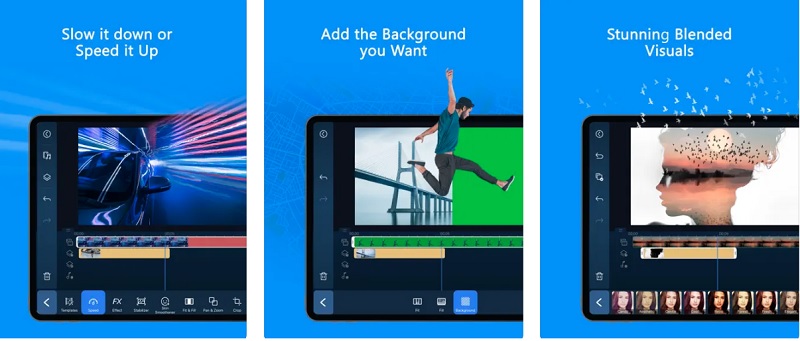
PowerDirectorin plussat:
- PowerDirectorin paras osa on sen tarjoamat yli sata korkealaatuista äänen ja videon muokkaustyökalua.
- Vaikka piirrät useita kerroksia kerralla, se tekee sen nopeasti.
- Se on varustettu huippuluokan kapasiteetilla 360 asteen videoiden editointiin.
- Koska se on yhteensopiva niin monien mediatyyppien kanssa, se voi tavoittaa eri jakelukanavia ja käyttäjiä.
PowerDirectorin miinukset:
- Siinä on liikaa mainoksia.
- Ohjelman hinta on hieman jyrkkä.
- Tuotteessa on vesileima.
3. FlexClip
Videon nopeutta voidaan helposti säätää FlexClip-verkkopohjaisella videoeditorilla. Voit luoda aikajaksoisen videon lataamalla ensin leikkeen, valitsemalla videon nopeuden ja lataamalla sitten leikkeen. Koko toimenpide on yksinkertainen ja mutkaton. Lisäksi se tarjoaa monia tehokkaita muokkausvaihtoehtoja, joiden avulla voit tasoittaa mitä tahansa videota lisäämällä tehosteita, tekstiä ja taustoja. Merkittävin seikka on, että FlexClip ei aseta vesileimaa lataamaasi videoon. Ajastetun elokuvan luominen ei maksa penniäkään. FlexClipin avulla voit optimoida elokuvasi sen alustan vaatimusten mukaisesti, jolla haluat levittää niitä. Kun viet videon, sinulla on mahdollisuus muuttaa resoluutiota ja kuvasuhdetta niin, että se sopii paremmin eri laitteille.
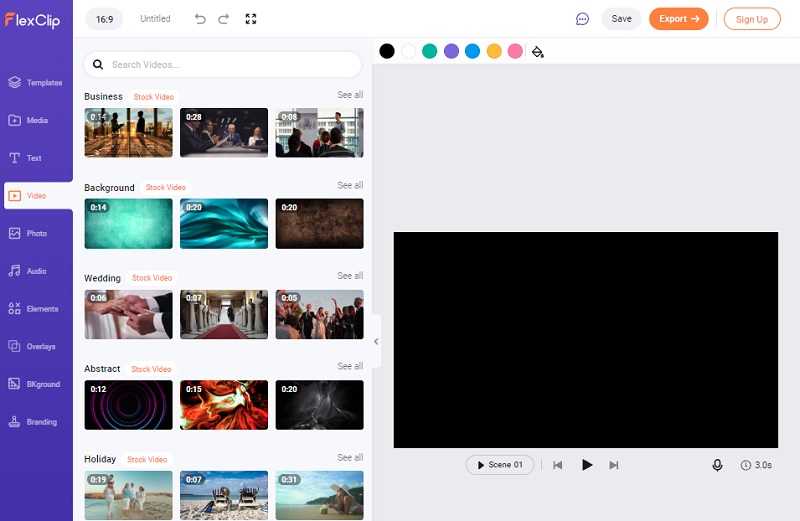
FlexClipin plussat:
- Se on käyttäjäystävällinen muokkaustyökalu, joka tarjoaa edullisemman vaihtoehdon.
- Sen mukana tulee tuhansia erilaisia leikkeitä ja malleja.
- Se sisältää erilaisia animaatioita, siirtymiä ja komponentteja, joista valita.
- Luokat on yksinkertaistettu ensikertalaisille.
FlexClipin miinukset:
- Ladattavan videon enimmäiskesto on vain kolmekymmentä minuuttia.
Osa 2. Mikä ohjelma on kätevämpi?
Se riippuu täysin käyttäjien vaatimuksista, mikä näistä ohjelmista on kätevin. Jos haluat valita laitteellesi asennettavan ohjelmiston, sinun on valittava se, joka on ladattavissa sekä Macille että Windowsille. Jos näin on, sinun ei tarvitse käsitellä vaikeuksia. Toisaalta, jos haluat kannettavan videoeditorin, jonka voit ottaa mukaasi kaikkialle. Sinun on valittava mobiililaitteille kehitetty ohjelma. Ja lopuksi, jos et omista mitään näistä laitteista, voit silti käyttää saatavilla olevia ohjelmistoja. Jos sinulla on tämä, voit suorittaa tehtäväsi, vaikka sinulla ei olisi pääsyä teknisiin laitteisiin.
Osa 3. Usein kysyttyä Time Lapse -videoeditoreista
Millaisia aikaviivetoimintoja Androidilla on?
Sinun pitäisi pystyä löytämään aikaviivetoiminto Android-puhelimesi sisäänrakennetusta kamerasta, jos sinulla on jokin uudemmista versioista. Päästäksesi siihen, sinun tarvitsee vain etsiä se kameran asetuksista. Käynnistä kamerasovellus käyttämässäsi mobiililaitteessa. Voit vaihtaa videotilaan valitsemalla Video-vaihtoehdon.
Kuinka voin luoda ajastetun elokuvan älypuhelimellani?
Luodaksesi aikajaksoelokuvan, sinun on avattava puhelimen kamerasovellus, napautettava Time-Lapse-vaihtoehtoa ja aloitettava kuvaaminen. Se näyttää tältä iPhone-laitteella katsottuna: Varmista, että puhelin on säilytetty turvallisessa paikassa, jossa se ei ole alttiina paljolle liikkeelle. Sen jälkeen haluat aloittaa aikaviiveen tallentamisen napauttamalla tallennuspainiketta. Kun olet valmis, napauta sitä vielä kerran.
Kuinka pitkä aikaviivevideo voi olla?
Yhden minuutin time-lapse-videon luomiseen kuluu noin 1 500 kuvaa. Tästä huolimatta ei ole vaikeaa arvioida, kuinka paljon aikaa tarvitaan tavoitesekvenssin suorittamiseen.
Johtopäätökset
Voit luottaa siihen time-lapse-videoeditorit verkossa ja työkalut, jotka voit ladata Windowsille, Macille ja mobiililaitteille. Monet ihmiset ovat kokeilleet yllä kuvattuja videoeditoreja. Tästä syystä olemme varmoja siitä, että siitä on sinulle hyötyä, kun luot ajastettua elokuvaa.


